Indholdsfortegnelse:
- Forbrugsvarer
- Trin 1: Design af printkortet
- Trin 2: Få fremstillet printkortet
- Trin 3: Lodning
- Trin 4: Programmering af ESP
- Trin 5: Lav et kabinet
- Trin 6: Debugging

Video: Endnu et andet Nixie -ur: 6 trin (med billeder)

2024 Forfatter: John Day | [email protected]. Sidst ændret: 2024-01-30 08:26




Jeg har altid ønsket mig et nixie -ur, der er bare noget ved de glødende tal, der fascinerer mig. Så da jeg fandt nogle ikke for dyre IN12'er på ebay, købte jeg dem, undrede mig over dem, da jeg modtog dem, men opdagede snart, at for at kunne lave et ur af dem ville jeg have brug for nogle flere ting. Da jeg ikke rigtig kunne finde et bræt, der ville opfylde mine nøjagtige specifikationer og ønsker, lagde jeg rørene i en skuffe og glemte dem alt andet end.
Indtast JLC PCB med ufatteligt lave priser, jeg besluttede til sidst at lave min egen.
Forbrugsvarer
6x IN12 nixie -rør (andre virker muligvis, men kræver ændringer på printkortet)
6x SN74141 eller K155ID1 BDC-til-decimal dekoder
6x 1,5kOhm modstand
4x 180kOhm modstand
4x MPSA42 højspændingstransistor
4x 5 mm neonlampe (du kan også bruge orange lysdioder, men det er lidt imod ånden her)
4x 74HC595 skifteregister
2x 470nF keramisk kondensator
1x LM7805 5V regulator
1x Step-up HV-forsyning
1x DC tønde stik
1x Wemos D1 Mini
Trin 1: Design af printkortet


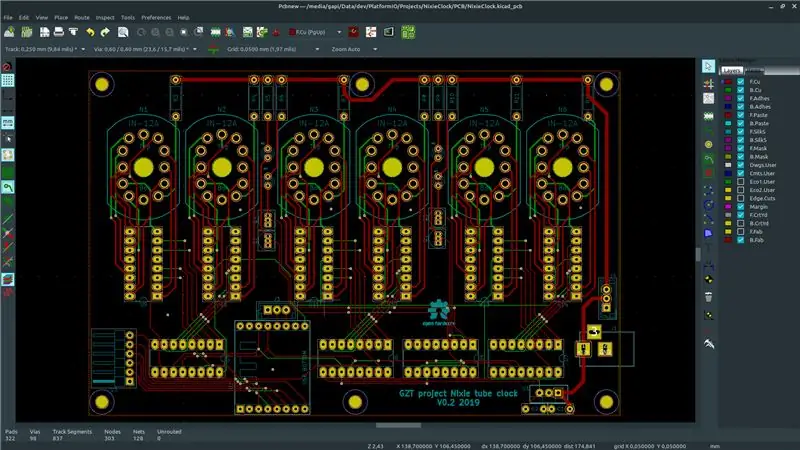

Da jeg er en stor fan af open source -software, brugte jeg KiCad EDA til at designe printkortet. Jeg udforskede forskellige nixie -urdesigner på google og besluttede at bruge de russiske K155ID1 -drivere i kombination med 74HC595 skifteregistre. Hjernen i driften er Wi-Fi-kompatibel Wemos D1 mini. Da jeg fandt et ganske billigt HV step up kit på ebay, besluttede jeg ikke at gøre det på tavlen selv. Jeg havde også de fleste komponenter allerede ved hånden, og at designe en trin -up -konverter ville betyde at købe et par ekstra. Måske næste gang.
Jeg ved, at der er ganske mange mulige forbedringer både i skematisk og i PCB -layoutet, men det var første gang, jeg faktisk arbejdede med KiCad, og jeg fokuserede mere på slutproduktet.
Efter at have afsluttet skematikken og prøvet den på et brødbræt begyndte jeg at lægge printkortet. Dette er en kunst for sig selv og et ret bredt emne, så jeg vil ikke gå ind for mange detaljer her. Der er nogle gode og dybtgående videoer online.
Hele KiCad -projektet er tilgængeligt på min GitHub.
Trin 2: Få fremstillet printkortet


Efter dobbelt og tredobbelt kontrol af dit design er det tid til faktisk at fremstille det. Jeg plejede at gøre det derhjemme med termisk blækoverførsel og Fe3Cl, men den proces er ret rodet, kræver meget forberedelse og har efter min erfaring ret uforudsigelige og inkonsekvente resultater. Så som nævnt valgte jeg et professionelt bestyrelseshus. JLC PCB (ikke sponsoreret) tilbyder gode priser, og hvis du er villig til at vente den lange leveringstid (eller betale 10 gange mere for forsendelse end brædderne) kan du faktisk få et professionelt produkt, der ikke bryder din bank. Bestyrelsen giver gode trin-for-trin instruktioner om, hvordan du eksporterer og uploader gerber-filer, og inden du forpligter dig, kan du tjekke dit design igen i online gerber viewer. Det eneste du skal gøre er at vente på, at printkortene bliver fremstillet og leveret. Her er en flot gennemgang af fremstillingsprocessen. Hvis du laver en engangstilbud, kan du tænke over, hvad du skal gøre med 4 PCB'er, da det mindste, du kan bestille, er 5.
Trin 3: Lodning


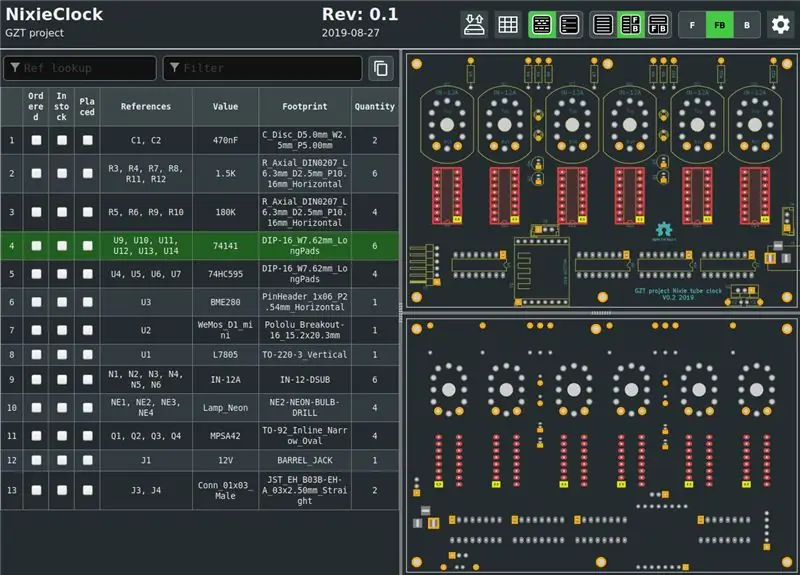
Når PCB'erne er leveret, er det tid til at lodde lidt, startende fra de mindste (eller laveste profil) komponenter fulgt op af de større.
Hvis jeg gør noget større end bare et par komponenter, bruger jeg altid en stykliste (BOM), KiCad har endda et godt plugin til at eksportere en interaktiv stykliste.
Trin 4: Programmering af ESP
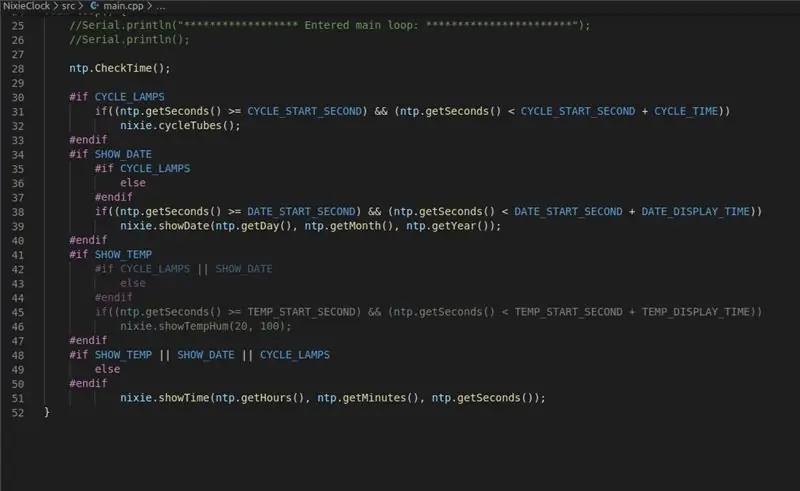
Jeg lavede programmeringen i VS -koden og forsøgte at gøre firmwaren ret fleksibel. I øjeblikket fungerer det, men der er meget plads til forbedringer og flere funktioner.
Den fulde kode er tilgængelig på github:
Trin 5: Lav et kabinet
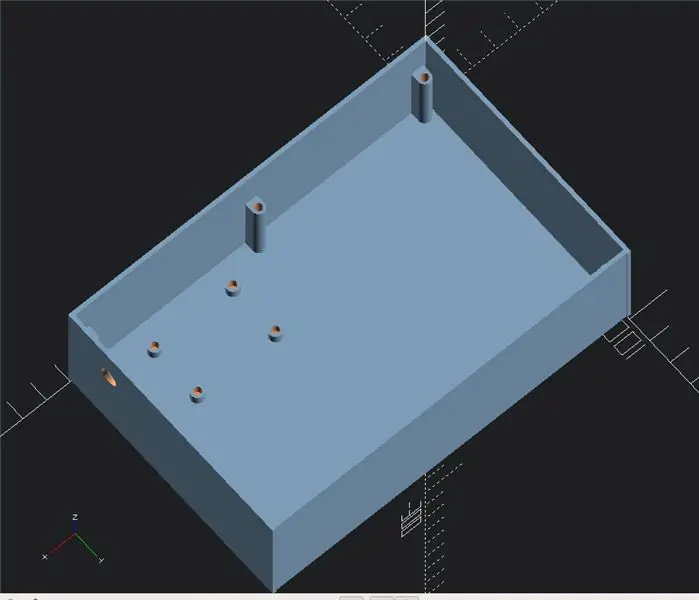
Jeg designet oprindeligt bare en simpel kasse til at blive 3D -printet som et kabinet, men jeg håber at lave et meget pænere træindretning et stykke tid fremover.
Normalt bliver de midlertidige løsninger permanente …
Trin 6: Debugging
Så. Tavlen er klar, firmware uploades, og det er tid til at tilslutte mikrokontrolleren og sætte den på væggen!
Bortset fra at to af rørene ikke lyste op. Efter lidt udforskning og nærmere inspektion af tavlen fandt jeg ud af, at nogle af puderne på skifteregistrene bare svævede, selvom de var forbundet med jordplanet. Det viser sig, at jeg havde travlt og uploadede filerne uden at lave en sidste DRC (Design Rules Check) efter sidste sekunds ændringer (Cu fill), så nogle områder blev faktisk fyldt, men ikke forbundet til noget. Jeg glemte også at rette HV -forsyningssporet, når jeg flyttede monteringshullerne …
Da det bare var nogle mindre rettelser, greb jeg noget hultråd og forbandt de flydende ting.
Det er altid en god ide at tage HW -fejlene til efterretning og rette det i PCB -designet, hvis det kun er til senere brug.


Anden pris i PCB Design Challenge
Anbefalede:
Roberts RM33 Raspberry Pi internetradio (endnu en ): 8 trin (med billeder)

Roberts RM33 Raspberry Pi internetradio (endnu en …): Ja, det er en anden Raspberry Pi internetradiobygning og heller ikke min første. Jeg er ikke sikker på, hvorfor denne build stadig er så populær, men jeg nyder den stadig og kan ikke sige, at denne også bliver min sidste. Jeg elsker virkelig udseendet af Robert
Endnu en smart vejrstation, men : 6 trin (med billeder)

Endnu en smart vejrstation, men …: OK, jeg ved, at der er så mange sådanne vejrstationer tilgængelige overalt, men tag et par minutter at se forskellen … Lav effekt 2 e-papirskærme … men 10 forskellige skærme! ESP32 -baseret accelerometer og temperatur / fugtighedssensorer Wifi -opdatering
Endnu en vejledning til brug af DIYMall RFID-RC522 og Nokia LCD5110 med en Arduino: 8 trin (med billeder)

Endnu en vejledning til brug af DIYMall RFID-RC522 og Nokia LCD5110 med en Arduino: Hvorfor følte jeg behovet for at oprette en anden instruerbar til DIYMall RFID-RC522 og Nokia LCD5110? Tja, for at fortælle dig sandheden, arbejdede jeg på et Proof of Concept engang sidste år ved hjælp af begge disse enheder og på en eller anden måde " malplaceret "
Byg en Arduino i en Nissan Qashqai for at automatisere vingespejlet foldning eller andet: 9 trin (med billeder)

Byg en Arduino i en Nissan Qashqai for at automatisere vingespejlfældning eller andet: Nissan Qashqai J10 har et par små irriterende ting ved betjeningen, der let kunne være bedre. En af dem er at skulle huske at skubbe kontakten til åbning/lukning af spejle, før nøglen tages ud af tændingen. En anden er den lille konfiguration
Third Hand ++: en hjælpende hånd til flere formål til elektronik og andet sart arbejde .: 14 trin (med billeder)

Tredje hånd ++: en hjælpende hånd til flere anvendelser til elektronik og andet sart arbejde .: Tidligere har jeg brugt de tredje hænder/hjælpende hænder, der er tilgængelige i kædeelektronikbutikker og har været frustreret over deres anvendelighed. Jeg kunne aldrig få klipene præcis der, hvor jeg ville have dem, eller det tog mere tid, end det egentlig burde at få opsat
